Actuellement, les photos avec effet de dissolution sont partagées par de nombreuses personnes sur les réseaux sociaux.
Si auparavant, pour créer des photos avec cet effet, il fallait utiliser de nombreux outils professionnels de retouche photo sur ordinateur,
aujourd'hui, avec l'application PicsArt, c'est devenu beaucoup plus accessible et simple.
PicsArt est une application de retouche photo utilisée par des millions de jeunes dans le monde. Grâce à cette application, vous pouvez facilement rendre vos photos plus belles et uniques.
Aujourd'hui, nous allons vous proposer un tutoriel complet sur la création de photos avec l'effet de dissolution sur votre téléphone. Suivez notre guide étape par étape !
Télécharger PicsArt sur Android
Télécharger PicsArt sur iOS
Guide pour créer des photos avec effet de dissolution avec PicsArt
- Étape 1: Ouvrez l'application PicsArt sur votre téléphone.
- Étape 2: Sur la page d'accueil de l'application, cliquez sur le signe plus en bas de l'écran.
- Étape 3: Sélectionnez la photo à laquelle vous souhaitez appliquer l'effet.



- Étape 4: Dans l'interface principale de la fonction de retouche photo, cliquez sur Outils en bas de l'écran.
- Étape 5: Cliquez sur l' effet Dissoudre pour commencer.
- Étape 6: Mettez en surbrillance les zones où vous souhaitez créer un effet de disparition. Les zones sélectionnées seront surlignées en rouge.
- Étape 7: Ajustez la taille de la zone, utilisez la barre de taille ci-dessous puis cliquez sur l'icône de flèche dans le coin supérieur droit de l'écran.



- Étape 8: L'effet de dissolvant est maintenant appliqué. Vous pouvez le personnaliser avec les options de Stretch, Size, Orientation, Descending, Blendmode.
- Étape 9: Pour appliquer définitivement l'effet de dissolution, cliquez sur la coche en haut de l'écran.
- Étape 10: Cliquez sur l'icône flèche pour continuer.



- Étape 11: Dans la section Partager, cliquez sur Enregistrer pour sauvegarder l'image sur votre téléphone.
- Étape 12: Sélectionnez l'élément Enregistrer.
- Étape 13: Choisissez Galerie pour stocker votre image sur votre appareil.



- Étape 14: Un message de sauvegarde apparaîtra. Cliquez sur Terminé pour finaliser la création de votre image avec l'effet de dissolution.
- Étape 15: Ouvrez votre photothèque sur votre téléphone pour voir votre nouvelle image modifiée.


Ci-dessus est un guide pour créer des photos avec l'effet de dissolution en utilisant PicsArt. Nous espérons qu'après avoir suivi ces étapes,
vos photos seront plus belles et uniques.
Pour explorer davantage, consultez d'autres articles tels que:
Je vous souhaite une mise en œuvre réussie!


















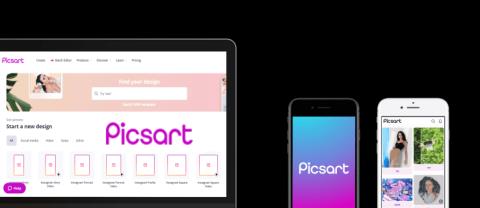
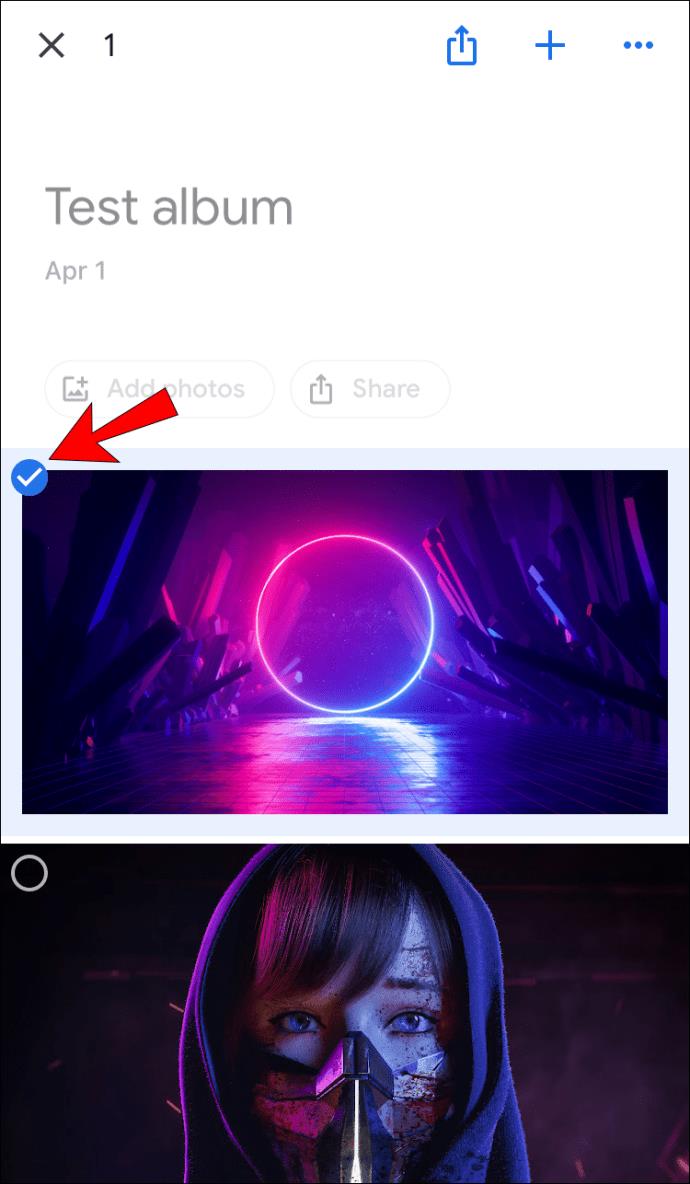















Quang vn -
Est-ce que quelqu'un a essayé cet effet avec des vidéos ? Je pense que ça pourrait être génial aussi !
Xuân Lan -
Les photos avec l'effet de dissolution sont juste magnifiques. J'ai hâte d'apprendre à en faire
Thiên Kim -
Les outils de PicsArt m'intriguent de plus en plus... Je vais passer ma soirée à explorer tout ça
Tâm Mèo -
J'ai essayé d'appliquer ces conseils et voici mes résultats ! Ça a vraiment transformé mes images. Merci !
Liễu R -
Super article ! J'adorerais voir d'autres astuces de PicsArt à l'avenir. Continuez votre bon travail
Nguyễn Văn Nam -
Les étapes sont claires, mais je suis un peu perdu sur l'ajustement des paramètres. Des conseils
Mèo con -
C'est amusant de voir comment on peut jouer avec les photos. L'effet de dissolution donne vraiment un look artistique. Je vais tester ça aujourd'hui
Huyền Lizzie -
J'ai toujours eu du mal avec les effets, mais vous avez simplifié tout ça. Merci encore ! Ça va me donner envie de créer davantage.
Linh mèo -
Je ne savais pas que PicsArt avait autant de fonctionnalités. Ce tuto va vraiment m'aider à améliorer mes créations. 👍
Hà Nội Girl -
Franchement, vous êtes des pros. J'ai appris tellement de choses sur la création d'images. Merci pour votre travail
Huỳnh Duy -
C'est gratifiant de voir ses photos s'améliorer grâce à des techniques simples. Merci pour ce guide si inspirant
Nghĩa T -
Je n'ai jamais pensé à utiliser l'effet de dissolution sur mes photos, mais maintenant je suis convaincu. Merci pour le coup de pouce
Sofía L. -
Si seulement j'avais découvert PicsArt plus tôt. Les effets de dissolution rendent mes photos tellement plus vivantes
Ngọc Bích -
Quand j'ai trouvé cet article, j'étais si heureuse ! L'effet de dissolution est exactement ce que je cherchais pour mes photos
Minh K -
Je trouve que l'effet de dissolution est parfait pour mes photos de voyage, ça donne une atmosphère unique. ❤️
Hương Đà Nẵng -
Les effets de dissolution sont trop cool ! J'ai déjà fait quelques photos, mais je pense que je vais essayer vos conseils pour les améliorer
Thùy Linh -
Merci pour ce guide, c'est super utile pour mes photos avec effet de dissolution ! J'ai hâte d'essayer ces techniques sur PicsArt
Duy Sinh 6789 -
Est-ce que vous avez des astuces pour les débutants ? J'aimerais bien comprendre comment utiliser toutes ces options de PicsArt
Anh Phu -
Merci pour le super tutoriel, c'est de loin le meilleur que j'ai trouvé sur PicsArt ! Hâte d'appliquer tout ça.
Châu Nguyễn -
Merci pour toutes ces astuces ! Je vais essayer de les utiliser pour mes photos de mariage. Ça pourrait être magnifique
Qúy 1990 -
Vos explications sont toujours très claires ! Je me demande si vous pourriez faire un tuto sur les montages aussi
Loan B -
Il faut vraiment que je mieux pratique les effets. J'ai très envie d'essayer cette méthode sur mes photos de nature
Bảo Ngọc -
En effet, l'effet de dissolution plaît beaucoup. Une amie m'a recommandé ce guide et je comprend pourquoi !
Lam H -
Excellente explication, mais pourrait-on en savoir plus sur les options avancées de PicsArt ? Ça m'intéresse beaucoup !
Trang H -
Wow, je ne savais pas que je pouvais faire ça avec PicsArt. Hâte de montrer mes résultats à mes amis ! 😍
Phúc IT -
J'adore ce genre de tutorial. Ça me permet de m'exprimer artistiquement avec PicsArt. Merci pour le partage
Mai Anh -
Ça a l'air génial ! L'effet de dissolution peut vraiment transformer une simple photo en une œuvre d'art. Je vais essayer ça ce week-end.